极速PE官网 > 帮助中心 >
当电脑声音图标不见了怎么办
作者:pe系统 2016-08-20
有不少朋友都遇到过电脑声音图标不见了的情况,那么,当电脑声音图标不见了怎么办呢,想要调声音都调不了。看看下面的图文教程吧,说不定可以帮到你!

xp系统下找回任务栏上的声音图标
1.首先,重启电脑或注销电脑看看声音图标是否已经还原,如果还原了就ok。
2.如果声音图标没有还原,打开“控制面板”—》“声音和音频设备”-》勾上“将音量图标放入任务栏”。
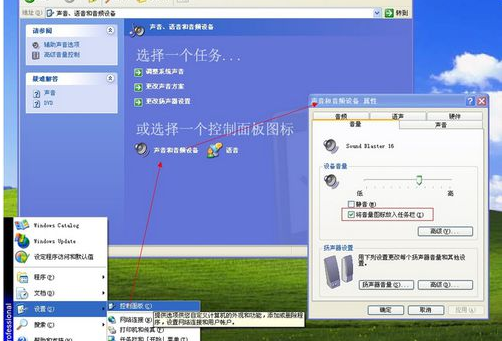
当电脑声音图标不见了怎么办图1
3.如果第二步骤无效,则说明声音系统丢失了文件:sndvol32.exe。这个文件的一般路径为:c:\windows\system32文件夹下。看看这个文件夹下是否有sndvol32.exe文件,无论有或没有,直接去其他的xp系统电脑下copy这个文件,放到本机里,或者用系统碟修复该文件。重启电脑,试试看声音图标是否已经还原。如果以上还是不能还原图标,找到声卡驱动,或者网上找寻声卡驱动,一般来说简单的声卡都是板载主板上的,重新安装主板驱动就可以了。
win7系统还原声音图标
1.在任务栏上最右边,有一个下拉箭头,打开它,选择“自定义”。
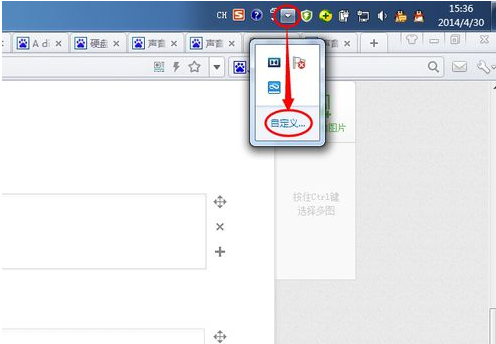
当电脑声音图标不见了怎么办图2
2.在弹出的窗口上,选择音量图标,在选项里选择“显示图标和通知”。
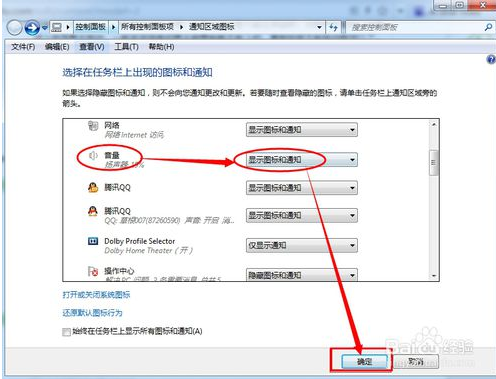
当电脑声音图标不见了怎么办图3
3.您也可以选择下方的"打开或关闭系统图标",再选择“音量”栏目,在行为上选择“打开”。或许选择下面的“还原默认图标行为”找回声音图标。
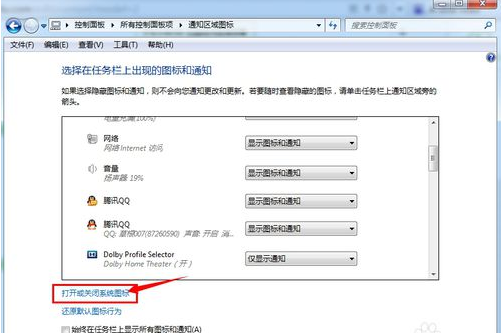
当电脑声音图标不见了怎么办图4
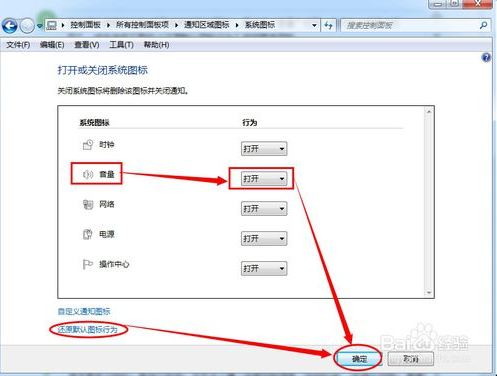
当电脑声音图标不见了怎么办图5
4.如果以上方法还是找不会声音图标,只能说明系统声音文件被破坏了,只能重新安装声卡驱动来恢复声音。
以上就是小编为大家提供的电脑声音图标不见了的解决方式了,如果想要了解更多精彩的资讯或内容的朋友们,欢迎登陆我们的之家网站: 。
摘要:有不少朋友都遇到过电脑声音图标不见了的情况,那么,当电脑声音图标不见了怎么办呢,想要调声音都调不了.看看下面的图文教程吧,说不定可以帮到你!....
